Hướng dẫn kết nối Google Form trên giao diện 4.0
I. Mục đích kết nối
Hi anh/chị!
Khi kết nối với Google Forms, khách hàng đăng ký qua Google Forms sẽ đổ trực tiếp về Getfly CRM, và có thể chạy theo các automation đã thiết lập.
Lưu ý đầu tiên khi thiết lập kết nối Google Forms vào Getfly là Anh/chị vui lòng kiểm tra thông tin tài khoản google đăng nhập và tài khoản mail tạo biểu mẫu đăng ký có cùng tài khoản rồi hay chưa và tiến hành các bước dưới đây ạ.
II. Hướng dẫn kết nối
Để kết nối Google Forms, anh/chị thao tác 4 bước: Tạo Project tại nền tảng của google => Cấu hình Project => Tạo Form kết nối với Google sheet => Cấu hình thông tin trên Getfly CRM
Anh chị thao tác cụ thể như sau:
Bước 1: Tạo Project
- Truy cập https://console.developers.google.com/apis/dashboard và tạo 1 project.
Click vào đây trước để hiển thị màn hình tạo mới Project

Click New Project để tạo mới

Sau đó điền tên -> Click Create
 Bước 2: Tiến hành cấu hình project
Bước 2: Tiến hành cấu hình project
- Mở Project vừa tạo.

- Chọn ENABLE APIS AND SERVICES

Sau đó gõ tìm Google Sheet API -> màn hình hiện ra kết quả thì click vào Google Sheet API

Click chọn MANAGE

Sau đó thao tác theo các bước sau:

Click chọn EDIT APP

- Điền thông tin vào các trường trong hình, sau đó save lại:

Ấn save liên tục để sao cho đến bước 4

Sau khi save thông tin lại anh/chị clik vào publish app để confirm 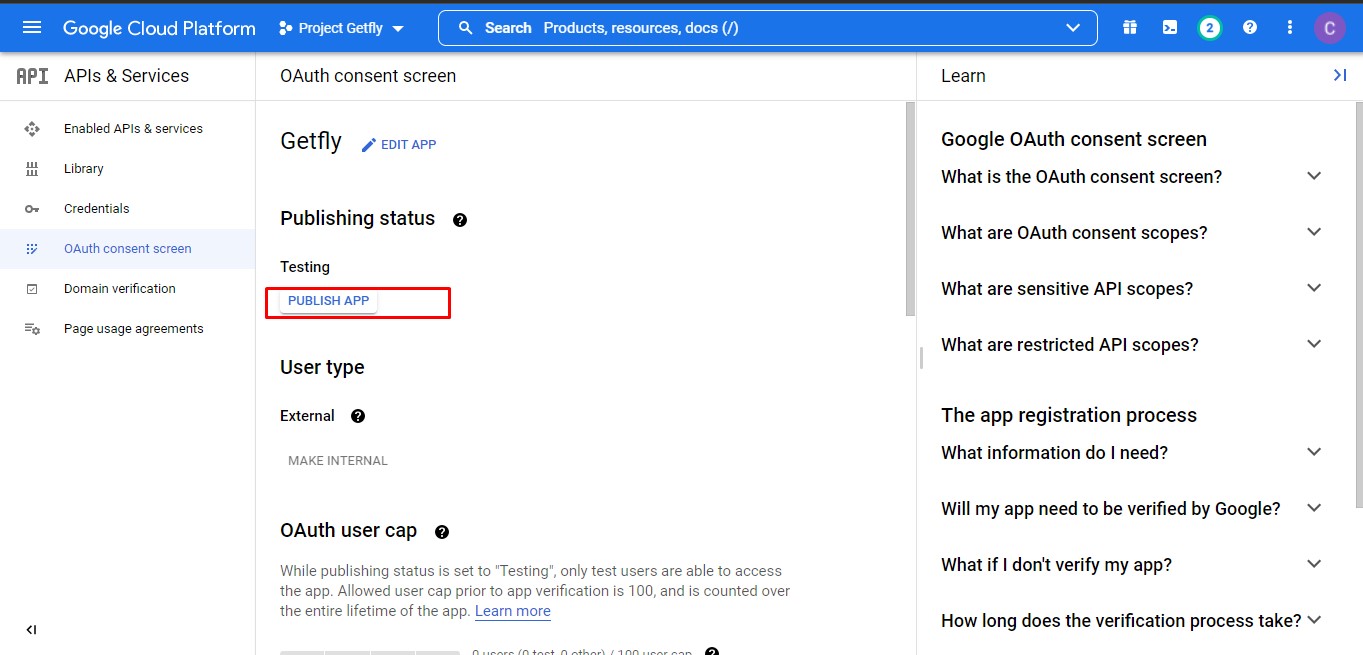
- Tiếp đến Tạo 1 Client để lấy thông tin xác thực

Click tiếp CREATE CREDENTIALS -> chọn OAUTH CLIENT ID

Click chọn tiếp Web application

Điền tên vào trường sau: (tên tự đặt)

Click add URL ở mục sau và điền :https://www.google.com, sau đoc click CREATE

Hệ thống hiển thị lên màn hình ID và Secret như hình, anh/chị giữ nguyên màn hình này và đến bước tạo FORM

Bước 3: Tạo FORM

Tạo 1 spreadsheet để nhận dữ liệu đổ về



Bước 4: Cấu hình trên Getfly CRM
- Truy cập vào cài đặt -> Tích hợp -> Getfly API KEY để tạo mã API lấy thông tin Khách hàng đổ về Getfly (nếu đã có mã thì không cần tạo lại mã)

Sau đó chọn GGsheet

Điền ID và Secret ( lấy ở bước trên ở trang gg)

Hoặc nếu anh chị chưa thấy thì thao tác quay lại Client như hướng dẫn sau để lấy ID và Secret



Click tiếp Lấy mã kết nối

Chọn lại TK gmail




LƯU Ý: Bước chọn lại TK đối với trường hợp anh/chị từng đăng nhập nhiều email, nếu chỉ sử dụng 1 email thì hệ thống sẽ hiển thị ra màn hình GG như hình sau
Và anh/chị copy đoạn chuỗi URL của trình duyệt, chỉ lấy từ đoạn như hình ví dụ dưới

- Paste chuỗi vừa copy vào ô “Mã kết nối” -> Click “Lấy access token” (hệ thống sẽ báo lấy Access token thành công)
Trong url Spreadheet vừa tạo Copy chuỗi trong hình

- Paste chuỗi vừa copy vào ô Spreadsheet Id -> Click “Lấy danh sách sheet”

- Sau đó chọn Sheet -> Chọn chiến dịch các trường dữ liệu tương ứng sau đó click “Tạo code google sheet”

Lưu ý: Dữ liệu đổ từ Google Forms về CRM tất cả đều là định dạng text nên tất cả các trường chọn trên CRM cũng đều phải có định dạng text mới hợp lệ. - Ví dụ Nhóm khách hàng trên CRM là trường mặc định và có định dạng select không thay đổi được thì muốn kết nối gg form kh cần tạo 1 trường custom mới định dạng text input thay cho trường này và kết nối lại nhé
- Copy đoạn code mới tạo

- Mở tab spreadsheet vừa tạo -> chọn “Tiện ích mở rộng” -> Apps Script
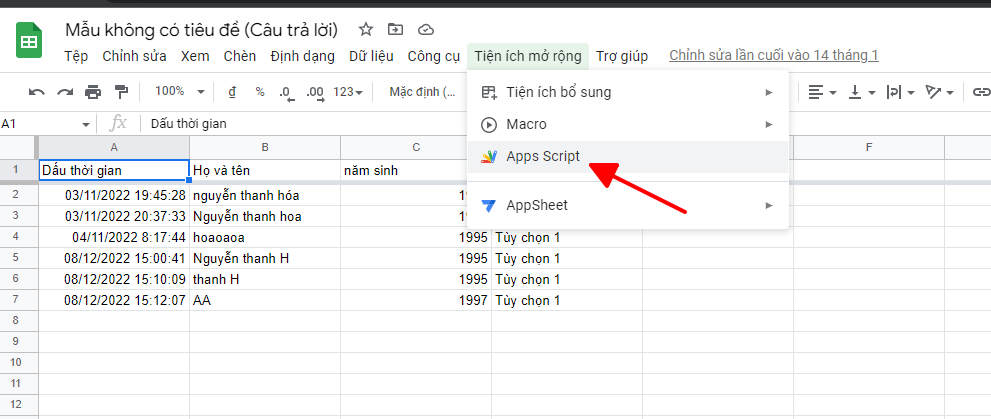
- Paste đoạn code vừa copy vào phần viết code sau đó click lưu lại rồi click chạy
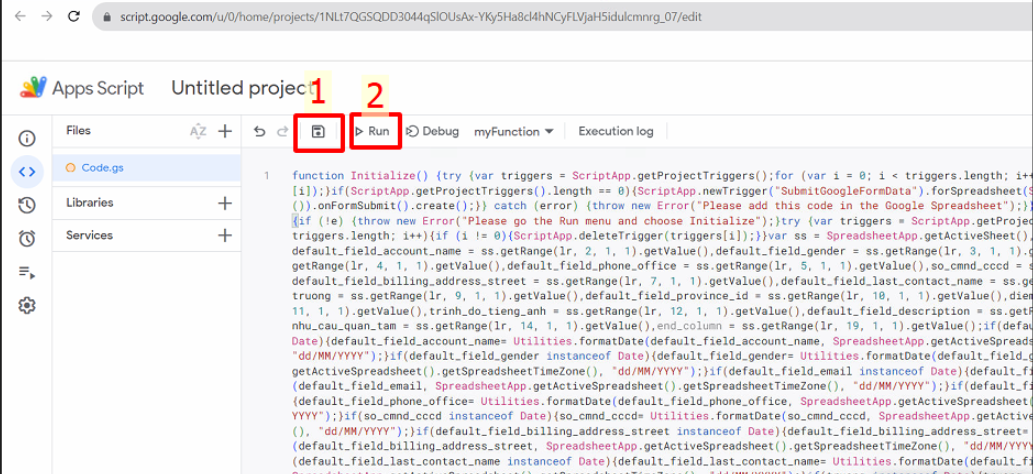
Màn hình yêu cầu xác nhận lại, anh.chị thực hiện theo các bước sau




 Sau đó anh/chị test thử ĐĂNG KÝ TỪ FORM -> DATA ĐỔ VỀ SHEET VÀ GETFLY
Sau đó anh/chị test thử ĐĂNG KÝ TỪ FORM -> DATA ĐỔ VỀ SHEET VÀ GETFLY



Note:
- Chỉ được thay đổi thông tin ở phần Google Form, chứ không được thay đổi trường thông tin ở Google Sheet, nếu thay đổi thông tin ở Google sheet thì dữ liệu đẩy về Getfly sẽ trả về thông tin trắng, không có thông tin như Form đã điền.
- Trường hợp sau khi kết nối xong, sau đấy Anh/ Chị vào Form Google thay đổi thông tin form ( thêm bớt các trường thông tin đăng ký của form ấy) thì phải tiến hành kết nối lại và việc kết nối lại sẽ bắt đầu từ bước lấy access token.
- Khi kết nối với GG sheet, các trường có dạng select list trên Getfly thì sẽ không lấy được thông tin.
Khi anh/chị kết nối Google Sheet bị báo lỗi Access Token hết hạn hoặc Spreadsheet không tồn tại:
Anh/chị kiểm tra lại giúp em các thông tin sau để có thể kết nối thành công Google Sheet:
- Sheet này của mình đã kết nối với Google Form nào hay chưa? Nếu chưa có form nào thì không thể kết nối được đâu anh/chị nhé.
- Mỗi form sẽ chỉ gắn được với 1 sheet
- Có thể gắn nhiều Form và Getfly
- Sheet này của mình chỉ kết nối với 1 Form của Google để lấy thông tin thì mới kết nối được. Nếu nhiều hơn 1 form thì cũng kết nối cũng sẽ bị báo lỗi như vậy.
- Tài khoản gmail tạo sheet, form và kết nối với Getfly phải là cùng 1 tài khoản. Anh/chị chú ý khi kết nối Google Sheet nên đăng xuất tất cả các tài khoản gmail không liên quan, chỉ nên để tài khoản kết nối để tránh trường hợp bị lỗi
- Nếu báo lỗi ủy quyền, anh/chị click vào tìm hiểu thêm nguyên nhân và làm theo hướng dẫn (bước này có thể gg yêu cầu xác nhận bảo mật cho gmail)

III. Hướng dẫn ngắt kết nối với Google Form
Để ngắt kết nối với Form, anh/chị truy cập vào Sheet của Form cần ngắt.
Tại màn hình trang tính, chọn “Tiện ích mở rộng” -> Apps Script
Sau đó, xóa toàn bộ phần Code ở Mã.gs và bấm Lưu
Thao tác trên để ngắt kết nối với 1 form. Nếu anh/chị có nhiều form cần ngắt kết nối, anh/chị truy cập vào từng sheet của form và thao tác ngắt kết nối tương tự như trên.
Cảm ơn anh/chị đã đọc. Chúc anh/chị có 1 trải nghiệm tuyệt vời với Getfly!
Bài viết liên quan
Tags
Thông tin tác giả
Phan Thị Mai

 899 lượt xem
899 lượt xem